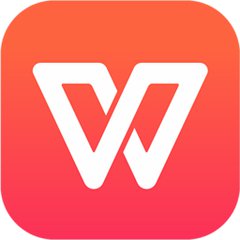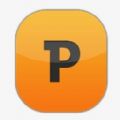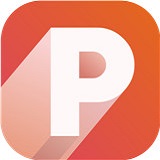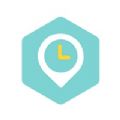WPS文字邮件合并功能在哪?怎么操作?WPS中的这个邮件合并功能能够轻松实现批量邮件的个性化发送。那么小编下面就为大家来分享下具体的使用操作方法,一起来看看吧。
WPS文字邮件合并功能怎么操作
答:准备数据源——选择邮件合并选项——插入合并域——完成合并。
具体操作:
1、需要准备一个包含名单信息的电子表格,这个表格将作为邮件合并的数据源。
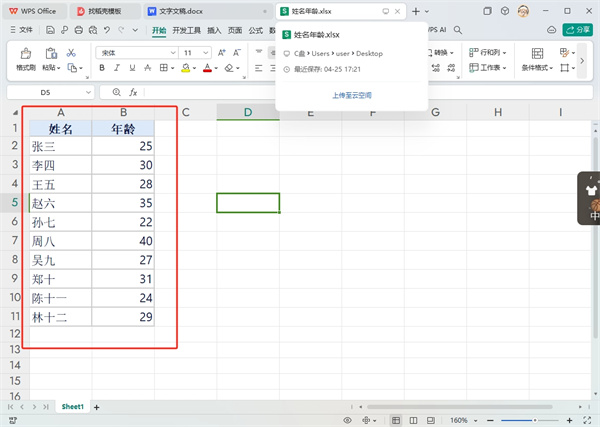
2、在WPS文字中打开你的文字文档,点击“引用”选项卡,然后选择“邮件合并”功能。
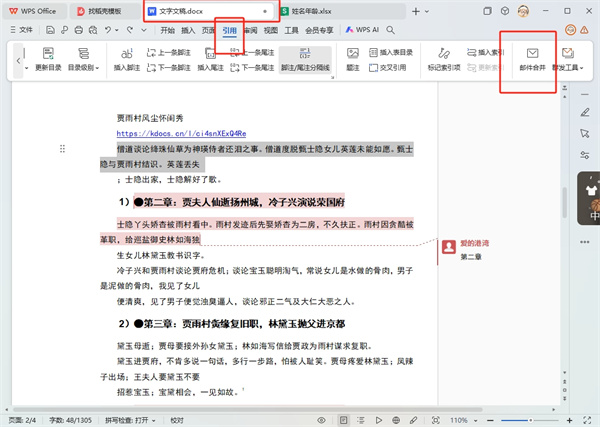
3、在弹出的选项中选择“打开数据源”,并导入你的电子表格。
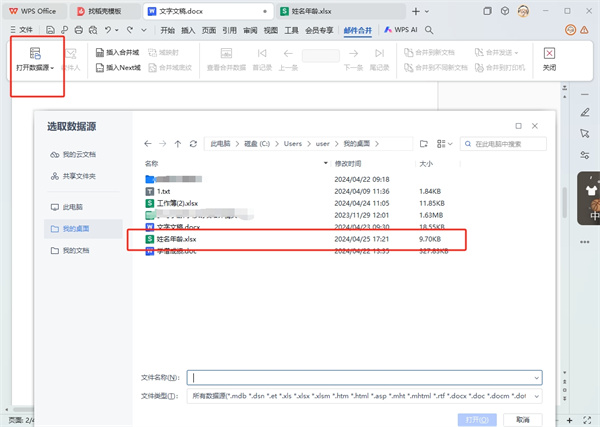
4、将光标放置在文档中需要插入数据的位置,然后点击“插入合并域”。
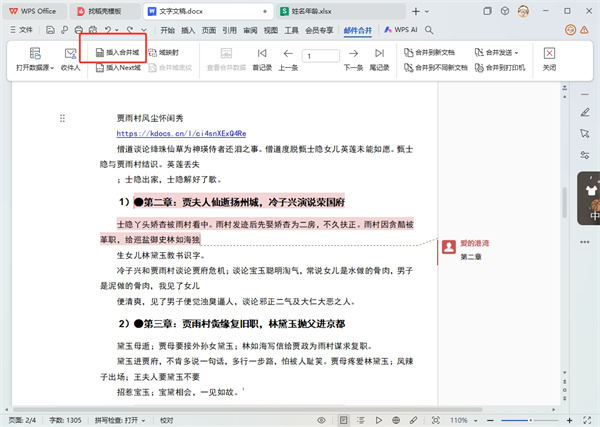
5、选择合适的信息字段,如姓名、年龄等,并插入到文档中。
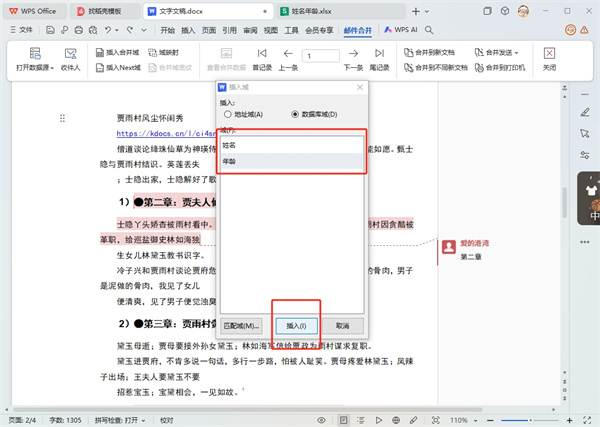
6、在插入所有需要的合并域后,可以选择合并的方式。如果你想要合并到新文档,就选择“合并到新文档”,然后点击确定完成操作。
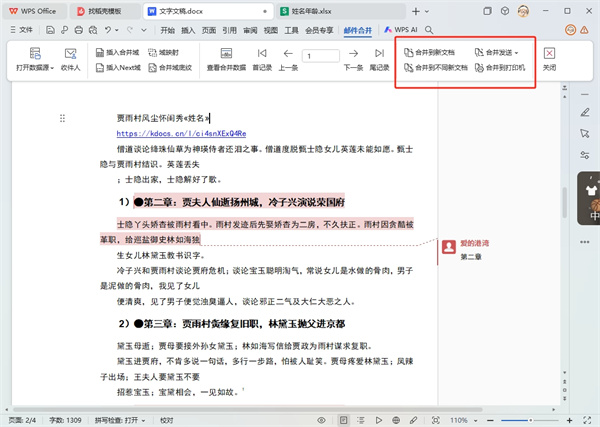
以上就是小编整理带来的WPS文字邮件合并功能操作使用方法,更多相关软件资讯教程,请点击关注乖乖手游网!
免责声明:以上内容源自网络,版权归原作者所有,如有侵犯您的原创版权请告知,我们将尽快删除相关内容。